První videochat za námi. Setkali jsme se s deváťáky, kteří jsou letos velmi pohodoví a především naprosto ukáznění. Nevím tedy, zda je to úplně nejlepší vzorek, ze kterého lze dělat nějaký paušální závěr pro příště. Ale alespoň bylo možné vyzkoušet veškeré nástroje tak, jak by fungovaly v ideálním případě. Setkání jsme uskutečnili pomocí aplikace Google meet.
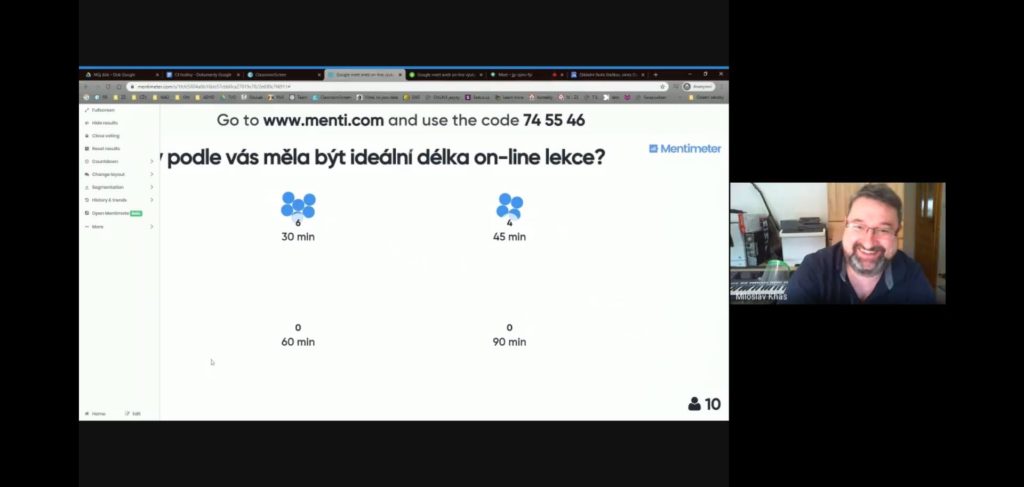
Celkem se nás sešlo 16 žáků a 5 učitelů. Co se týká přenosu, tak nebyl sebemenší náznak problému s připojením. Kvalita zvuku i videa naprosto skvělá. A to i přesto, že měli všichni žáci spuštěné kamery. Dokonce ani směska zařízení nedělala žádnou obtíž. Někteří byli připojeni přes notebook, někteří přes PC a samozřejmě většina přes mobilní telefon.
Pravidla
První věc, kterou jsme udělali, že jsme si řekli pravidla našich setkání. Přemýšlel jsem, jaká pravidla si stanovit. Běžně člověk pravidla tvoří se třídou, ale nyní to možné nebylo. Zároveň jsem chtěl ctít osvědčené a to max tři pravidla, aby se dala ohlídat a vyžadovat. Nakonec jsem zvolil následující:
- Po vstupu do třídy si vypnu si mikrofon. Toto pravidlo se ukázalo jako zásadní. Bohužel občas se připojili i sourozenci sedící vedle sebe, což způsobí zpětnou vazbu a naprosto nehorázné pískání. Také je problém puštěných rádií, televizí, telefonujících rodičů… Pokud chce někdo mluvit, mikrofon si zapne. Tohle zatím vidím jako můj největší problém s celým Google meet. Jak se mají žáci hlásit o slovo??? Zatím to tak nějak dáváme. Ale až přijdou na řadu třídy, kde chce mluvit každý… ???
- Do třídy přijdu do 5 minut od zahájení vysílání. Během té chvilky si můžeme popovídat o čemkoli, co třeba ani nesouvisí s minulou, ani nadcházející hodinou, ale co teď dělají, jak to snáší, co je trápí atd. Také se dají řešit nějaké ty technikálie s připojením, odevzdáváním úloh a odpovídat na otázky, zda vysílám z kuchyně, obýváku atd. 🙂 Zatím se o slovo hlásí pomocí chatu, nebo je na přímo oslovuji.
- Mluvím jen při vyvolání. To je vlastně jen souhrn již napsaného. Vyvolat žáky jménem není problém, ale aby oslovili oni mě, když mám nasdílenou obrazovku a nevidím chat, to už pro mě problém je. Zatím to řeším tak, že jsem připojený i přes telefon, mám ho u monitoru a tam chat sleduji.
Zvuk
Jak už jsem zmínil, zvuk i obraz byly v pohodě. Pokud si ale nechají (a stačí 2-3 žáci) zapnutý mikrofon, přichází velké rušení. Stačí, aby někdo zakašlal, hrála tam televize, běžel YouTube atd. Ono i posouvání mobilu po desce stolu nebo když mobil se zapnutým mikrofonem spadne na stůl, není pro vaše uši nic příjemného.
Nástroje
Během prvního setkání jsem si chtěl hlavně ověřit funkčnost některých nástrojů. Použil jsem pouze takové, které se nemusí instalovat, běží v internetovém prohlížeči a děti už je znají.
- Otázky k hodině pokládaly do Sli.do. Ještě minulý týden jsem netušil, že existuje doplněk do Google Slide a jde tak vše krásně integrovat do společné složky, kde jsou i přípravy na hodinu a materiály pro žáky.
- Ověřil jsem také možnost využití a sdílení klasické Google prezentace. Sice už dnes hodně provařené, ale v dnešní době proč ji rozumně nepoužít?
- Vyučování (ať už to ve třídě, nebo nyní z obýváku) si nedovedu představit bez Classroomscreen. Naprosto jednoduchý nástroj, ale s naprosto skvělými možnostmi.
Nedávno jsem stvořil jednoduchý popis, který je zde k dispozici.
Použil jsem nástroje:- Volba pozadí – jednak při začátku vysílání, kde se čekající žáci zabavili tipováním co vidí na obrázku a následně i při evokaci, kdy jsem jim nasdílel obrázek, který se vztahoval k danému tématu.
- Bílá tabule – vzhledem k tomu, že si můžete nahrát vlastní pozadí nebo zvolit přednastavené (čtverečkový papír, notový papír atd.) lze ji parádně využít při různém popisu a nejrůznějších nákresech.
- Časovač – Lze pustit minutka, nebo hodiny. Žáci se tak učí pracovat s časem. I když chápu, že to může být pro někoho pořádný stresák, ale pokud jste 4 km od žáků, nějaká pravidla jsou třeba…
- Generátor QR kódu – Pro snadné a rychlé načtení čehokoli 🙂
- U přehrávání videa z YouTube se nám osvědčilo, když si ho každý pustil sám (při vypnutých mikrofónech). Zápisky z videa pak samostatně zapsali do připravené nástěnky Padlet.
- Na reflexi hodiny jsme využili volně dostupnou, tedy maximálně třísnímkovou prezentaci v mojí milované aplikaci Mentimeter.
- Exitku jsme si udělali v Kahoot!. Nastavil jsem samozřejmě typ challenge. I když by exitka měla být asi rychleji odevzdaná, jak píši… Je nouzový stav, tak nám i exitka do večera počká 😉
Úskalí
Popravdě, na moc úskalí jsme nepřišli, ale přece jen něco.
- Některé aplikace jsou na mobilních telefonech velmi špatně čitelné a je třeba to chápat. Nicméně zásadní problém to nebyl, protože žáci jsou na malý formát displeje telefonu přirozeně zvyklí.
- Druhým problémem je již zmíněné vyvolávání a hlášení se o slovo. Pokud se vám toto podařilo nějak rozumně vyřešit, budu rád, pokud mi zanecháte v komentáři vzkaz. Kolegyně z Brna to řeší například tak, že kdo chce mluvit, zapne mikrofon a učitel vybírá, komu dá slovo. To mi jako možné řešení přijde. Ale je to zase další věc, kterou musí učitel hlídat.
A na závěr jeden trik, který vám možná ušetří pár šedivých vlasů…
Nečekejte nyní nějakou superpecku, ale řešili jsme sdílení obrazovky. Radím kolegům z bezpečnostních důvodů (vzpomeňte na kolegu, který sdílel celou obrazovku a žáci nejednou zahlédli, že si ve vedlejším okně stahuje film, který by se hodil spíše pro výchovu ke zdraví, nebo přírodopis… prostě porno) sdílet jen okno a ne celou obrazovku. Bohužel se ale stávalo, že některé z oken se v nabídce neukázalo. Celý fígl je v tom, že pokud máte dokument minimalizovaný na liště, tak jej Google meet, potvora jedna, nevidí. Pokud dokument nebo aplikaci maximalizujete, v nabídce se již objeví.
Tak že videohovorům zdar a Google meet obzvlášť!
